
- •Казанский национальный исследовательский технический университет имени а.Н. Туполева Кафедра трэс
- •Система компас – график в инженерной деятельности
- •Часть 2. Создание рабочих чертежей в системе 2d проектирования.
- •1.Введение
- •2.Разработка рабочих чертежей деталей
- •2.1. Создание чертежа
- •3.Первые шаги при создании двумерного чертежа
- •3.1.Оформление
- •3.2.Привязка
- •3.3.Принципы построения
- •3.4.Редактирование объектов чертежа
- •4.Практический раздел
- •Задание №1
- •5.Простановка размеров
- •6.Обозначение шероховатости и допуска формы поверхности
- •7.Вставка объектов в чертеж
3.4.Редактирование объектов чертежа
Редактировать объекты чертежа можно с помощью функции Главного меню – Редактор (Рис. 27) или инструментальной панели – Редактировать на Компактной панели (Рис. 26).
Сдвиг
Масштабирование
Копирование
Усечь кривую
Очистить область

Преобразовать в NURBS![]()



Рис. 26 Инструментальная панель Редактирование на Компактной панели
Поворот
Симметрия
Деформация сдвигом
Разбить кривую
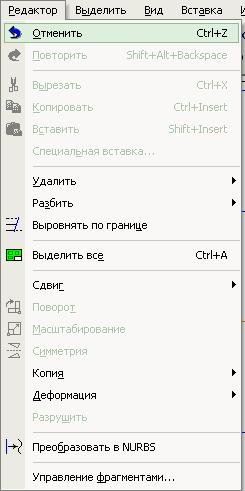
Рис. 27 Меню – Редактор
При
помощи кнопки
 на панели Редактировать можно усечь
лишний, ненужный участок отрезка прямой
линии. Для этого нужно после нажатия
соответствующей кнопки кликнуть в
нужном месте линии.
на панели Редактировать можно усечь
лишний, ненужный участок отрезка прямой
линии. Для этого нужно после нажатия
соответствующей кнопки кликнуть в
нужном месте линии.
Урок 2. Изменить плиту на Рис. 25следующим образом:
Разбить контур многоугольника на отрезки.
Увеличить отверстия в два раза и переместить их на горизонтальную ось поворотом на 90°, удалив от вертикальной оси ещё на 30 мм.
Порядок выполнения:
Для разбиения контура многоугольника на отрезки нужно:
- выделить контур,
- в контекстном меню контура выбрать – Разрушить.
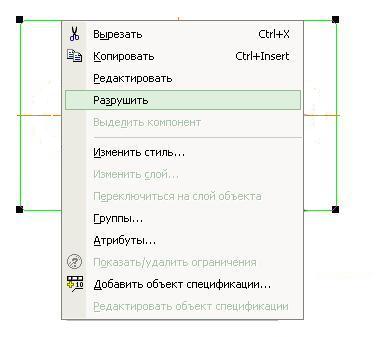
Рис. 28 Разрушение контура на отрезки
Аналогично можно объединить группу
отрезков в макроэлемент. Также есть
возможность разделения отрезка прямой
линии на составляющие при помощи кнопки
редактирования
![]() .
.
Выделите первую окружность, кликнув на ней левой кнопкой мыши (цвет линии станет зеленым). Нажмите кнопку
 на панели Редактирование. На Панели
свойств укажите требуемый масштаб
и другие параметры, укажите точку
центра масштабирования или введите
ее координаты.
на панели Редактирование. На Панели
свойств укажите требуемый масштаб
и другие параметры, укажите точку
центра масштабирования или введите
ее координаты.
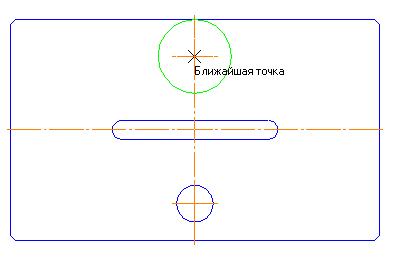
Рис. 29 Масштабирование окружности
Удалите вторую окружность.
Выделите оставшуюся окружность, нажмите кнопку
 на панели Редактирование, укажите
на Панели свойств (Рис. 30) базовую
точку для сдвига (в данном случае –
центр окружности) и новые координаты
окружности относительно базовой точки
(Рис. 31)
на панели Редактирование, укажите
на Панели свойств (Рис. 30) базовую
точку для сдвига (в данном случае –
центр окружности) и новые координаты
окружности относительно базовой точки
(Рис. 31)

Рис. 30 Панель свойств для сдвига
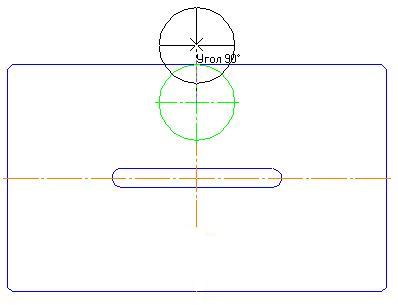
Рис. 31 Сдвиг окружности
Выделите окружность (если она не выделена), нажмите кнопку
 на панели Редактирование или
вызовите команду Меню – Редактор
– Поворот. Укажите точку центра
поворота или введите ее координаты на
Панели свойств. Укажите базовую
точку. И, наконец, укажите новое положение
базовой точки (Рис. 32 Поворот окружности).
на панели Редактирование или
вызовите команду Меню – Редактор
– Поворот. Укажите точку центра
поворота или введите ее координаты на
Панели свойств. Укажите базовую
точку. И, наконец, укажите новое положение
базовой точки (Рис. 32 Поворот окружности).
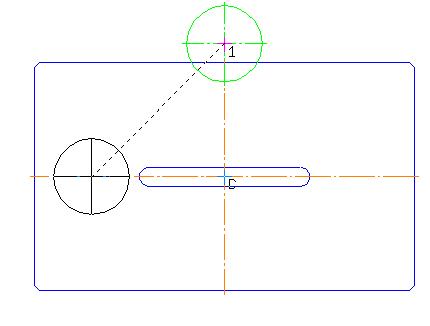
Рис. 32 Поворот окружности
При необходимости нажмите кнопку на Панели свойств. Затем нажмите или Esc.
Окружность выделена, нажмите кнопку
 или вызовите команду Меню – Редактор
– Симметрия. Укажите первую точку
на оси симметрии или введите ее
координат, затем вторую. При необходимости
нажмите кнопку
на Панели свойств.
или вызовите команду Меню – Редактор
– Симметрия. Укажите первую точку
на оси симметрии или введите ее
координат, затем вторую. При необходимости
нажмите кнопку
на Панели свойств.
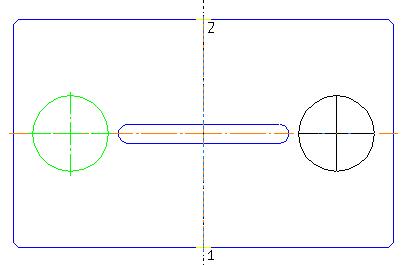
Рис. 33 Симметричное отображение окружности
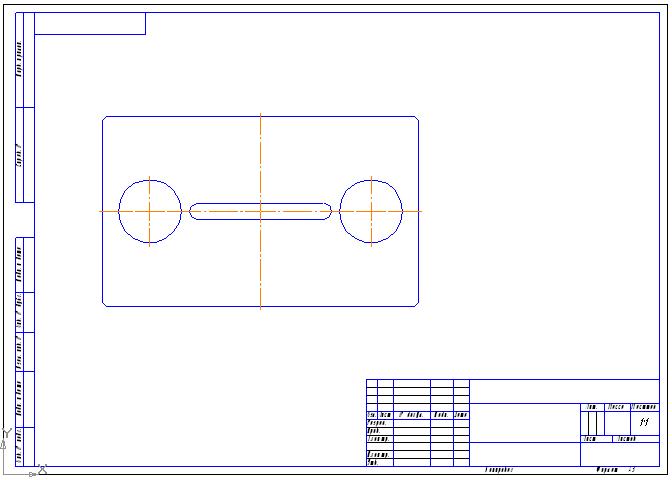
Рис. 34 Готовое изображение плиты
4.Практический раздел
Для закрепления навыков в практическом разделе будут приводиться задания для самостоятельной работы, с примерами их выполнения.
Задание №1
Создайте новый документ – чертеж и сохраните его на диске
По описанным выше приемам работы запустите систему компас
Командой «НОВЫЙ» вызовите окно создания нового документа
Выберите тип документа чертеж и нажмите кнопку ОК
Сохранение осуществляется выполнением командой «СОХРАНИТЬ»
Укажите расположение документа и нажмите кнопку сохранить
в появившемся окне введите необходимые атрибуты документа.
Задание №2
Необходимо построить геометрическую фигуру, приведенную на чертежах (Рис. 35, Рис. 36, Рис. 37) по указанию преподавателя.
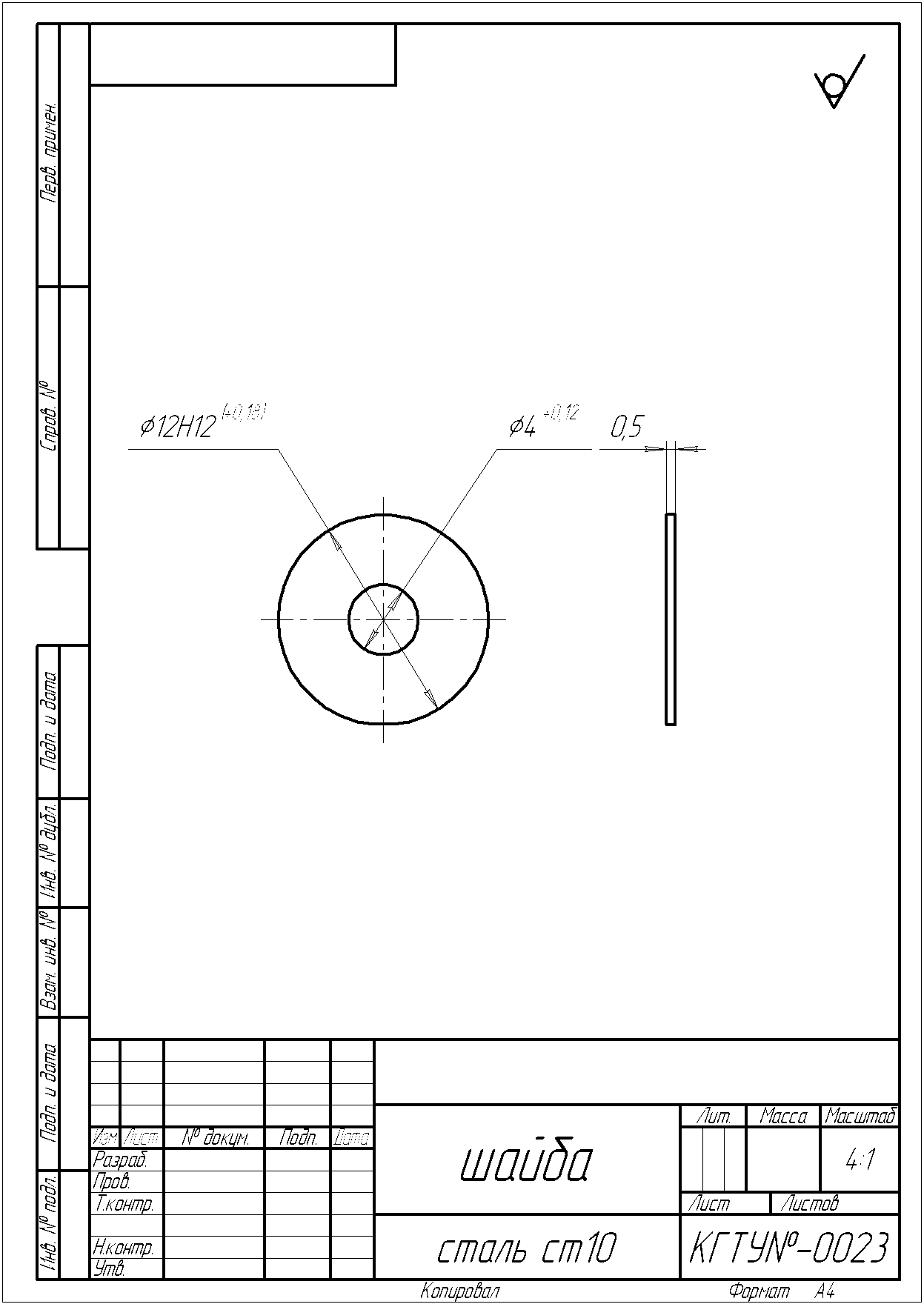
Рис. 35 Чертеж1
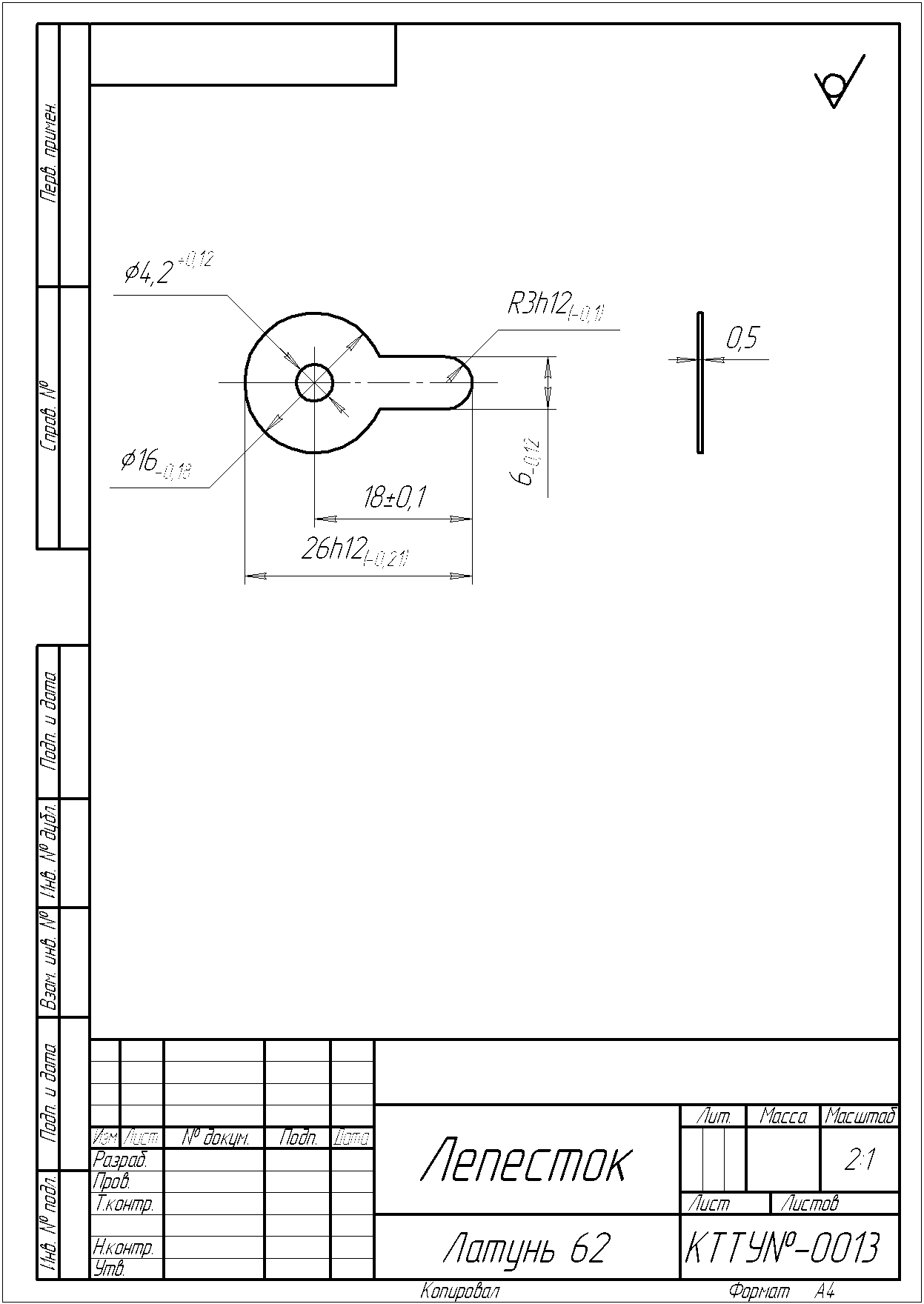
Рис. 36 Чертеж 2
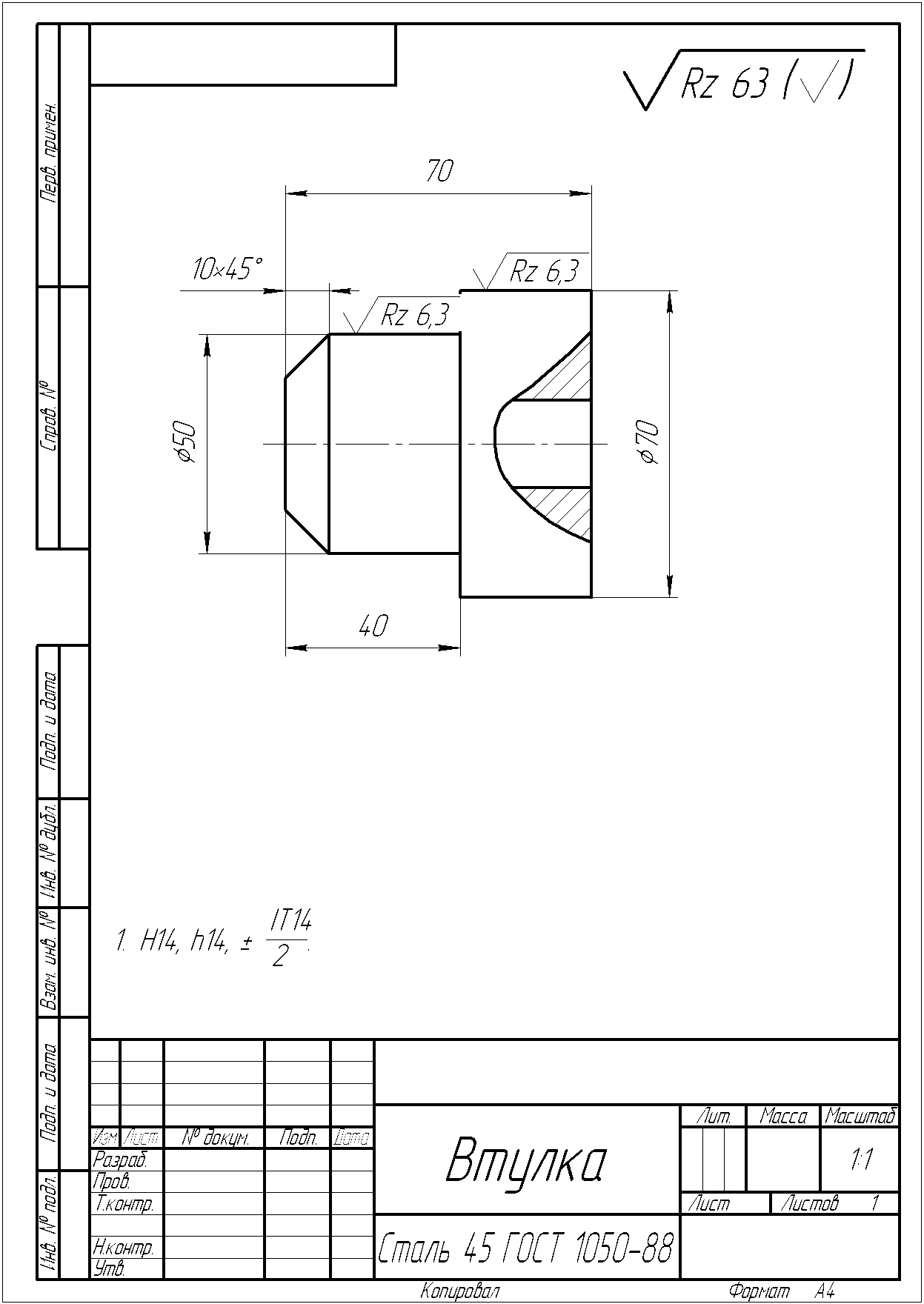
Рис. 37 Чертеж 3
